PDF adalah salah satu format file yang paling umum digunakan. Tetapi ketika Anda tiba-tiba menerima file PDF saat melakukan hal lain dan membutuhkan balasan Anda, banyak orang tidak punya waktu untuk membacanya. Saat ini kita dapat mengkonversi format PDF ke MP3. Dengan cara ini, Anda dapat mendengarkan PDF menggunakan platform berbeda atau aplikasi lain kapan saja sepanjang hari.
MP3 adalah format digital untuk penyimpanan file audio yang dirancang oleh pemrogram MPEG. Format ini bisa dimainkan di banyak pemutar audio. Oleh karena itu, mengonversi PDF ke MP3 memberikan kemudahan yang luar biasa bagi hidup kita. Posting ini akan merekomendasikan beberapa metode tentang cara mengonversi PDF ke MP3 yang dapat membantu Anda mendengarkan PDF dan dapat membaca teks dengan lantang.
1. Zamzar
Zamzar adalah konverter online yang didedikasikan untuk membantu Anda mengubah lagu, video, gambar, dan dokumen ke dalam format yang berbeda. Ini mendukung 1200+ format file, lebih dari konverter lainnya. Dengan Zamzar, Anda tidak perlu mengunduh perangkat lunak apa pun. Cukup pilih file Anda, pilih format untuk dikonversi dan Anda pergi.
Langkah 1. Buka alat " PDF ke MP3 " di Zamzar.
Langkah 2. Ada 3 cara bagi Anda untuk mengupload file PDF. Pertama, seret dan jatuhkan file PDF ke halaman. Kedua, klik tombol "Tambahkan File" untuk mengupload file dari komputer Anda. Ketiga, pilih link untuk mengupload file.
Langkah 3. Pilih format keluaran. Pilih "mp3" sebagai format keluaran Anda dan kemudian klik tombol "Ubah Sekarang".

Langkah 4. Setelah beberapa detik, Anda bisa mendapatkan file MP3 lalu klik tombol "Download" untuk mendownloadnya.
2. Online-Convert
Online-Convert adalah konverter file online gratis yang dapat mengonversi file media online dari satu format ke format lainnya. Ini mendukung banyak format sumber yang berbeda. Ini adalah situs konversi all-in-one untuk gambar, arsip, video, audio, e-book, layanan web, dan dokumen. Anda dapat mengunggah file sumber dari lokal, penyimpanan cloud, dan URL. Ada kotak pencarian di sudut kanan atas untuk membantu Anda memeriksa apakah layanan tersebut mendukung jenis konversi yang diperlukan. Selain itu, ini gratis untuk digunakan.
Langkah 1. Arahkan ke alat " PDF to MP3 ".
Langkah 2. Unggah file PDF yang ingin Anda ubah ke MP3. Ada beberapa cara bagi Anda untuk mengunggah file. Pertama, unggah dari perangkat lokal Anda. Kedua, jatuhkan file ke halaman secara langsung. Ketiga, unggah file dari akun cloud Anda seperti Google Drive. Masukkan URL file juga didukung.
Langkah 3. Pada langkah ini, Anda dapat mengubah bitrate audio, laju pengambilan sampel, saluran audio, dan lain-lain sesuai kebutuhan. Setelah Anda selesai mengatur, klik "Mulai konversi".
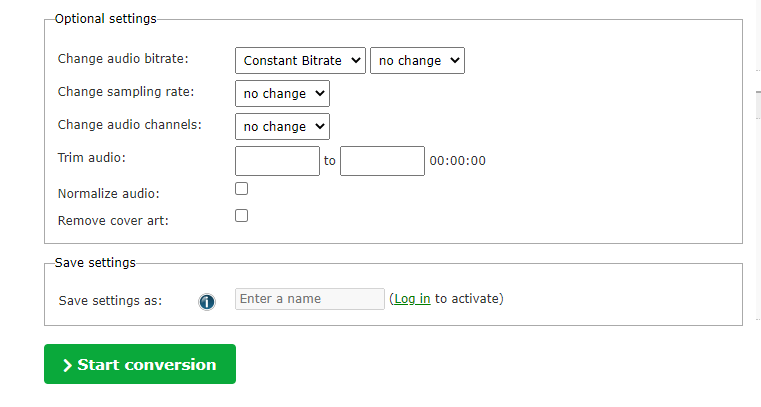
Langkah 4. Menunggu beberapa detik, lalu klik tombol "Unduh" untuk mengunduh file.
3. AnyConv
AnyConv adalah alat sederhana untuk mengonversi file secara online. Mendukung lebih dari 300 format dokumen, gambar, spreadsheet, buku elektronik, arsip, presentasi, audio, dan video yang berbeda. Anda tidak perlu menginstal perangkat lunak apa pun karena AnyConv berfungsi online di browser web. Dengan AnyConv, Anda bisa mendapatkan file gratis dan berkualitas tinggi setelah konversi.
Langkah 1. Buka situs web AnyConv lalu pilih file yang akan dikonversi atau cukup seret dan jatuhkan ke area unggahan.
Langkah 2. Klik ikon drop-down dan pilih "MP3" sebagai format output Anda.
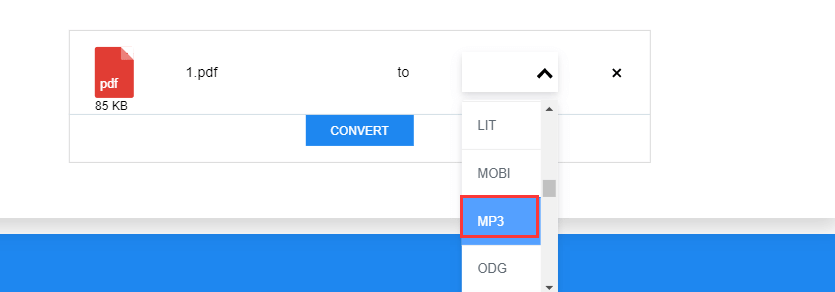
Langkah 3. Kemudian klik tombol "Ubah". Setelah beberapa detik, Anda bisa mendapatkan file MP3 dengan mengklik tombol "Download".
4. Adobe Reader DC
Adobe Reader DC adalah salah satu penampil PDF terbaik yang menjadi lebih baik. Dengan Adobe Reader, Anda tidak hanya dapat melihat, menandatangani, berkolaborasi, dan membuat anotasi PDF Anda, tetapi juga dapat membuat, melindungi, mengonversi, dan mengedit PDF. Selain itu, Anda dapat menggunakan Adobe Reader DC untuk mengubah PDF ke MP3 dengan mudah hanya dengan beberapa klik. Perangkat lunak ini kuat dan memungkinkan pengguna untuk membaca, mencetak, dan membuat anotasi file PDF. Itu juga dapat membuat formulir, menggabungkan file, membandingkan dokumen, dll. Selanjutnya, kami akan menunjukkan kepada Anda cara mengonversi PDF ke MP3 selangkah demi selangkah.
Langkah 1. Pertama, Anda perlu mengunduh dan menginstal perangkat lunak.
Langkah 2. Buka file PDF yang perlu diubah ke MP3 di Adobe Reader DC.
Langkah 3. Klik "View"> "Read Out Loud"> "Activate Read Out Loud". Pilih teks yang akan diubah menjadi dokumen. Jika Anda ingin mengubah seluruh file, cukup pilih "Select All" dari menu "Edit".
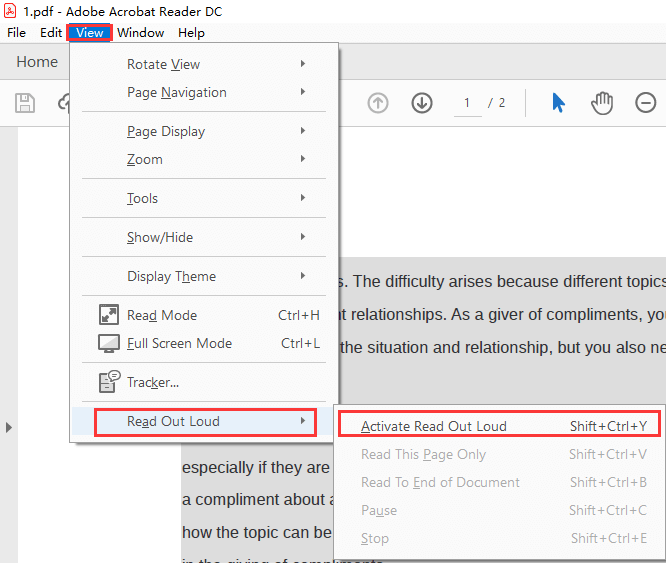
Langkah 4. Nyalakan perekam di komputer Anda dan mulai merekam suara dari komputer Anda. Saat perekaman selesai, simpan file Anda yang sudah selesai sebagai MP3. Anda sekarang memiliki versi MP3 dari file PDF pilihan Anda.
5. Balabolka
Balabolka adalah aplikasi Text-To-Speech. Semua suara komputer yang terinstal di sistem Anda tersedia untuk Balabolka. Teks di layar dapat disimpan sebagai file audio. Program ini dapat membaca konten clipboard, mengekstrak teks dari dokumen, menyesuaikan font dan warna latar belakang, mengontrol pembacaan dari system tray atau dengan hotkey global.
Langkah 1. Unduh dan instal perangkat lunak terlebih dahulu.
Langkah 2. Buka file PDF dengan mengklik "File"> "Open" dan untuk memilih file atau cukup drag dan drop file PDF ke jendela Balabolka yang terbuka.
Langkah 3. Pilih "Options"> "Audio Output"> "Use this audio output device" Kemudian pilih perangkat yang sesuai dari daftar drop-down. Untuk mendengarkan hanya sebagian dari dokumen, klik dan seret untuk menyorot bagian yang Anda inginkan.
Langkah 4. Klik "File" dan pilih "Simpan file audio" untuk disimpan sebagai format MP3. Anda dapat memilih dari semua format file suara yang paling umum, termasuk MP3, WAV, OGG, dan WMA. Anda juga dapat menyimpan teks yang diucapkan sebagai buku audio. Ini tidak akan sama dengan buku audio yang dibaca oleh pengisi suara profesional, tetapi gratis.
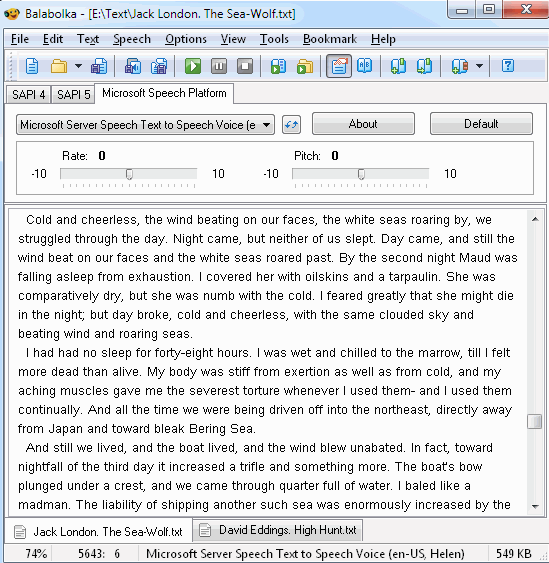
Langkah 5. File biasanya akan disimpan dalam format MP3 saat Anda mengklik tombol "File"> "Simpan File Audio", tetapi Anda juga dapat memilih untuk menyimpannya dalam format lain seperti format MP4, OGG, atau WMA. Pilih format output Anda kemudian file tersebut akan disimpan sebagai MP3.
Kesimpulan
Di atas adalah 5 cara bagaimana mengkonversi PDF ke MP3. Dengan metode ini, Anda dapat mendengarkan PDF dengan mudah. Jika Anda memiliki pertanyaan, jangan ragu untuk menghubungi kami !
Apakah artikel ini berguna? Terima kasih atas tanggapan Anda!
IYA Atau TIDAK
































Komentar